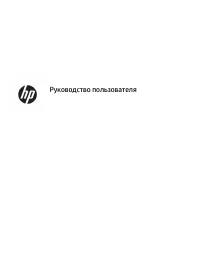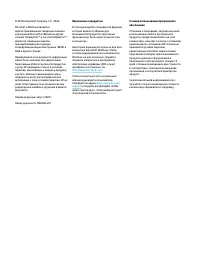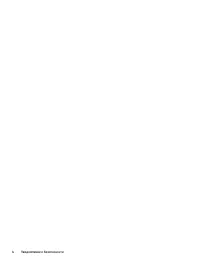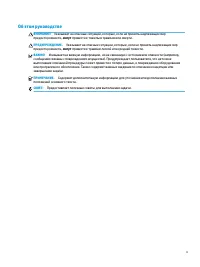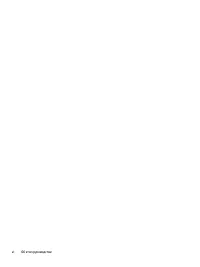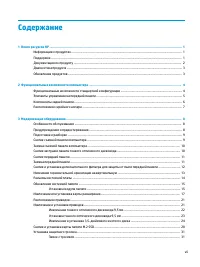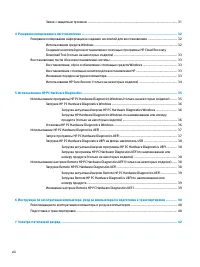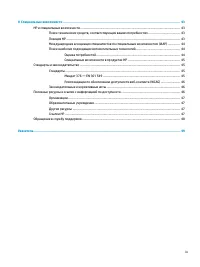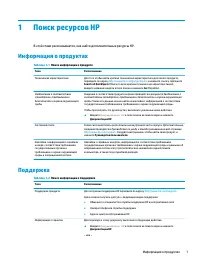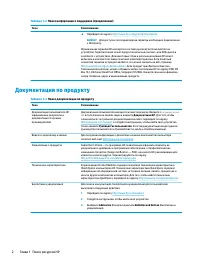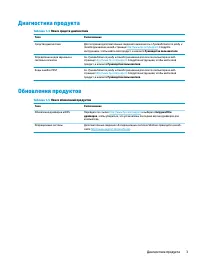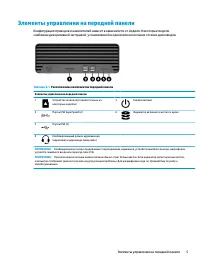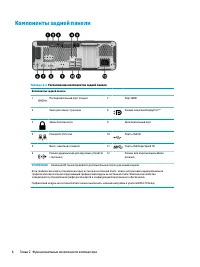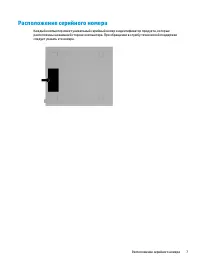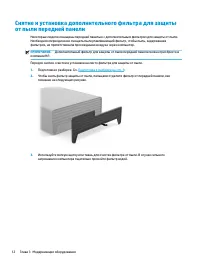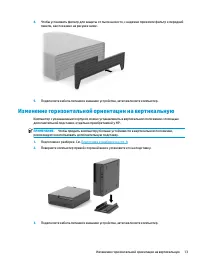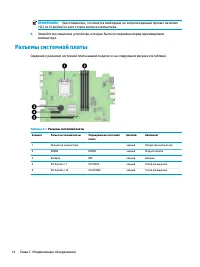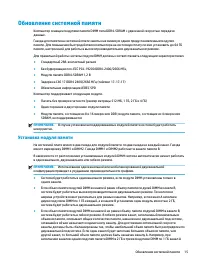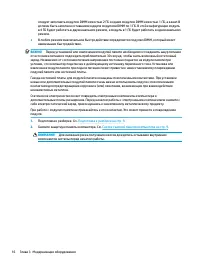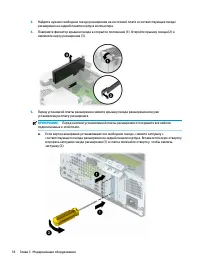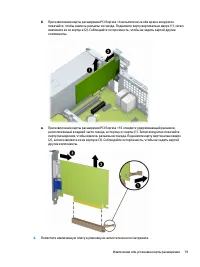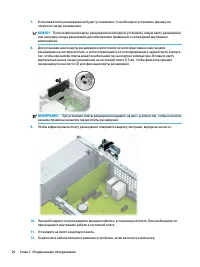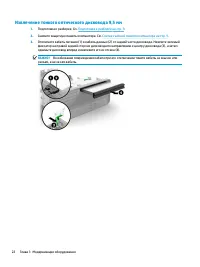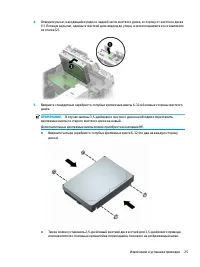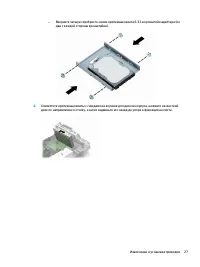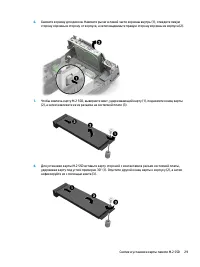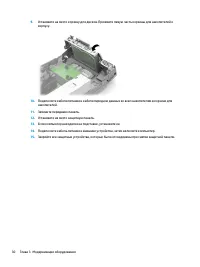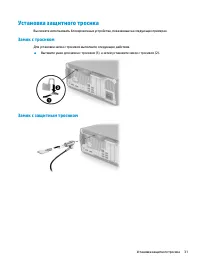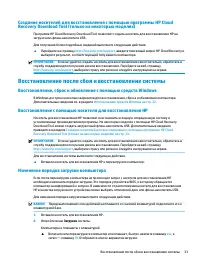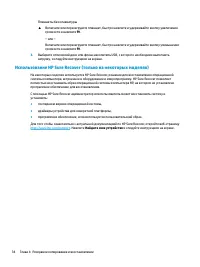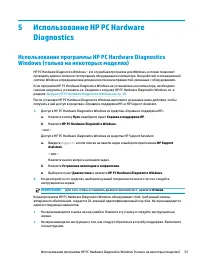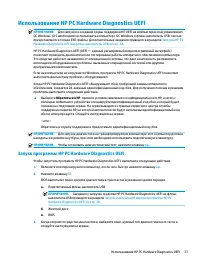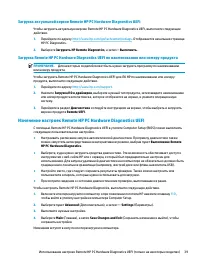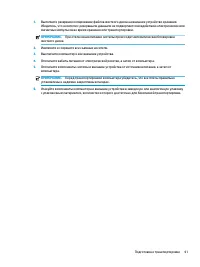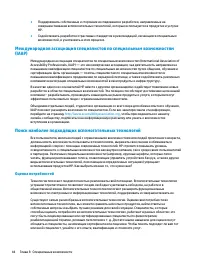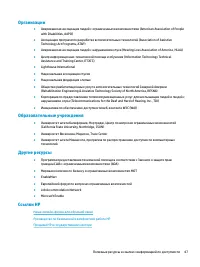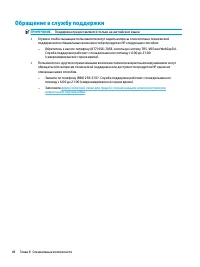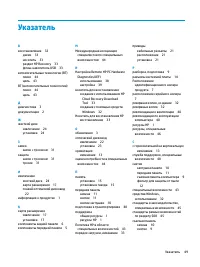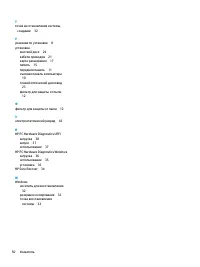Персональные компьютеры HP ProDesk 400 G7 SFF i5 - инструкция пользователя по применению, эксплуатации и установке на русском языке. Мы надеемся, она поможет вам решить возникшие у вас вопросы при эксплуатации техники.
Если остались вопросы, задайте их в комментариях после инструкции.
"Загружаем инструкцию", означает, что нужно подождать пока файл загрузится и можно будет его читать онлайн. Некоторые инструкции очень большие и время их появления зависит от вашей скорости интернета.
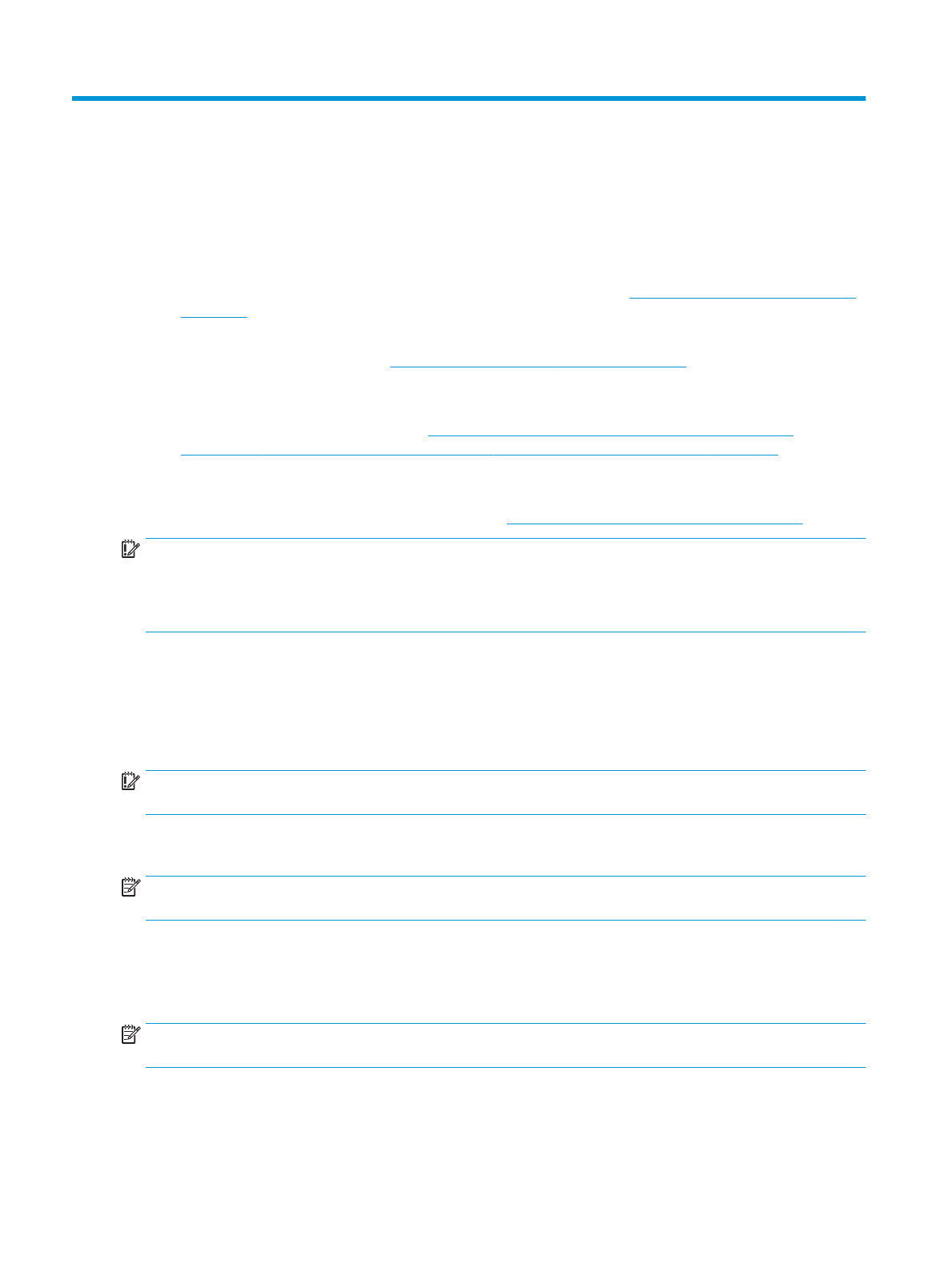
4
Резервное копирование и восстановление
Эта глава содержит сведения о приведенных ниже процедурах, которые являются стандартными для
большинства моделей.
●
Резервное копирование личной информации. Для создания резервной копии личной
информации можно использовать средства Windows (см. раздел
●
Создание точки восстановления. Для создания точки восстановления можно использовать
средства Windows (см. раздел
Использование средств Windows на стр. 32
●
Создание носителей для восстановления (только на некоторых моделях). Носители для
восстановления можно создавать с помощью программы HP Cloud Recovery Download Tool (только
на некоторых моделях) (см. раздел
Создание носителей для восстановления с помощью
программы HP Cloud Recovery Download Tool (только на некоторых моделях) на стр. 33
●
Восстановление после сбоя и восстановление системы. В Windows доступно несколько
вариантов для восстановления системы из резервной копии, обновления компьютера и сброса его
параметров до исходных значений (см. раздел
Использование средств Windows на стр. 32
ВАЖНО!
Перед выполнением процедуры восстановления данных на планшете проверьте, чтобы
уровень заряда батареи составлял не менее 70%.
ВАЖНО!
На планшетах с отсоединяемой клавиатурой перед выполнением каких-либо операций по
восстановлению данных подключите планшет к клавиатурной базе.
Резервное копирование информации и создание носителей
для восстановления
Использование средств Windows
ВАЖНО!
Только ОС Windows позволяет выполнять резервное копирование личной информации. Во
избежание потери данных настройте регулярное создание резервных копий.
С помощью средств Windows можно создавать резервные копии личных данных, а также точки
восстановления системы и носители для восстановления.
ПРИМЕЧАНИЕ.
Если емкость накопителя компьютера составляет не более 32 ГБ, функция
восстановления системы Microsoft отключена по умолчанию.
Дополнительные сведения и действия приводятся в приложении «Техническая поддержка».
1.
Нажмите кнопку Пуск и откройте приложение Техническая поддержка.
2.
Введите описание задачи, которую нужно выполнить.
ПРИМЕЧАНИЕ.
Для доступа к приложению «Техническая поддержка» необходимо подключение к
Интернету.
32
Глава 4 Резервное копирование и восстановление
Содержание
- 3 Уведомление о безопасности
- 5 Об этом руководстве
- 7 Содержание
- 11 Поиск ресурсов HP; Поддержка
- 12 Документация по продукту
- 13 Обновления продуктов
- 14 Функциональные возможности стандартной конфигурации
- 17 Расположение серийного номера
- 18 Модернизация оборудования; Особенности обслуживания; Предупреждения и предостережения
- 19 Подготовка к разборке; Снятие съемной панели компьютера
- 21 Замена передней панели
- 23 Изменение горизонтальной ориентации на вертикальную
- 25 Обновление системной памяти; Установка модуля памяти
- 27 Извлечение или установка карты расширения
- 31 Извлечение и установка приводов
- 32 Извлечение тонкого оптического дисковода 9,5 мм
- 33 Установка тонкого оптического дисковода 9,5 мм
- 34 Извлечение и установка 3,5-дюймового жесткого диска
- 38 Снятие и установка карты памяти M.2 SSD
- 41 Замок с тросиком; Замок с защитным тросиком
- 42 Резервное копирование и восстановление; Резервное копирование информации и создание носителей; Использование средств Windows
- 43 Recovery Download Tool (только на некоторых моделях); Восстановление после сбоя и восстановление системы; Восстановление, сброс и обновление с помощью средств Windows; Восстановление с помощью носителя для восстановления HP; Изменение порядка загрузки компьютера
- 44 Использование HP Sure Recover (только на некоторых моделях)
- 45 Использование программы HP PC Hardware Diagnostics
- 46 Загрузка HP PC Hardware Diagnostics Windows; Загрузка актуальной версии HP PC Hardware Diagnostics Windows; на некоторых моделях); Установка HP PC Hardware Diagnostics Windows
- 47 Использование HP PC Hardware Diagnostics UEFI; Запуск программы HP PC Hardware Diagnostics UEFI
- 48 Загрузка HP PC Hardware Diagnostics UEFI на флеш-накопитель USB; Использование настроек Remote HP PC Hardware Diagnostics; Загрузка Remote HP PC Hardware Diagnostics UEFI
- 49 Изменение настроек Remote HP PC Hardware Diagnostics UEFI
- 50 Рекомендации по эксплуатации компьютера и уход за
- 52 Электростатический разряд
- 53 Специальные возможности; HP и специальные возможности; Поиск технических средств, соответствующих вашим потребностям; Позиция HP
- 54 Поиск наиболее подходящих вспомогательных технологий; Оценка потребностей
- 55 Специальные возможности в продуктах HP; Стандарты и законодательство; Стандарты
- 56 Законодательные и нормативные акты; Полезные ресурсы и ссылки с информацией по доступности
- 58 Обращение в службу поддержки
- 59 Указатель
Характеристики
Остались вопросы?Не нашли свой ответ в руководстве или возникли другие проблемы? Задайте свой вопрос в форме ниже с подробным описанием вашей ситуации, чтобы другие люди и специалисты смогли дать на него ответ. Если вы знаете как решить проблему другого человека, пожалуйста, подскажите ему :)